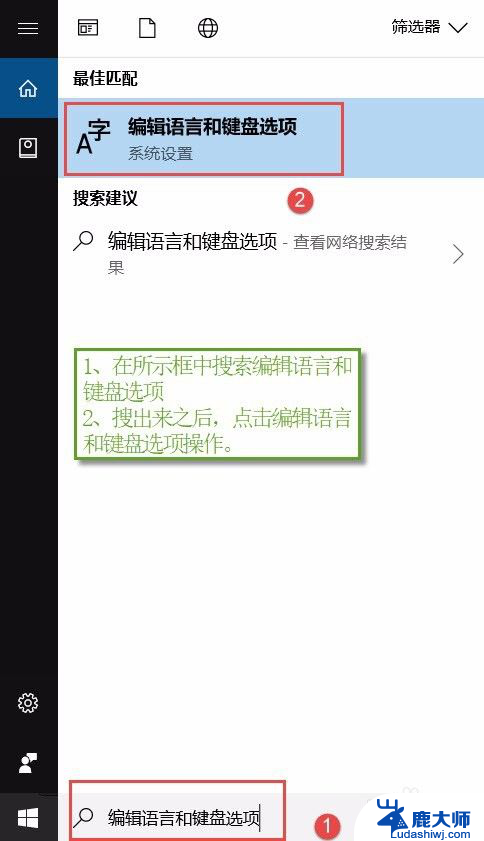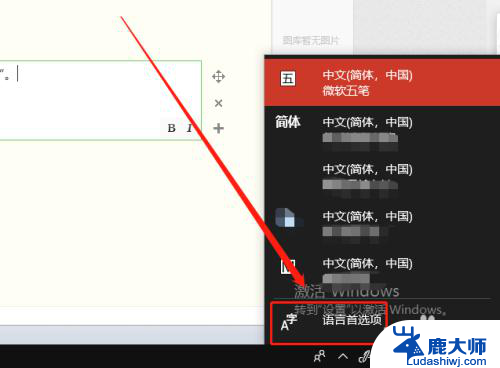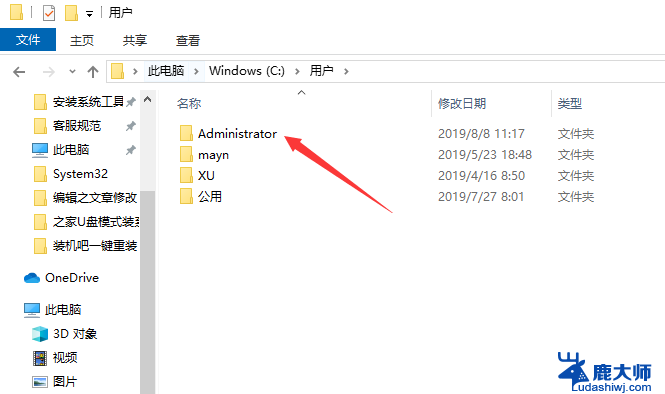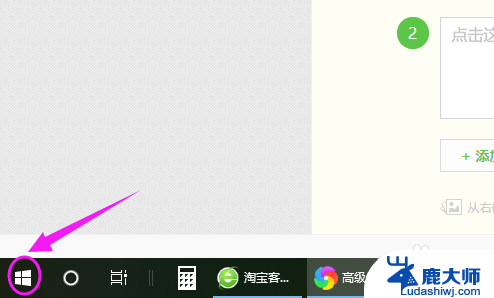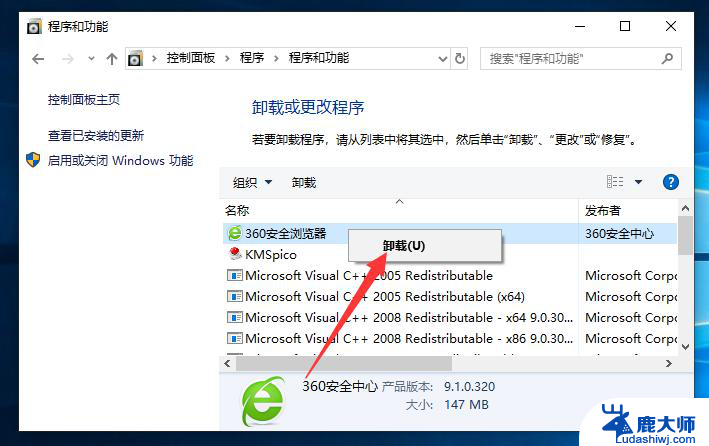win10系统如何删除输入法 Windows 10系统删除输入法的步骤
win10系统如何删除输入法,Win10系统作为目前最流行的操作系统之一,其功能强大而丰富,对于某些用户来说,系统自带的输入法可能并不是最理想的选择。了解如何删除Win10系统中的输入法变得非常重要。删除输入法可以帮助我们优化系统资源的使用,提升输入效率,同时也可以减少系统更新的负担。在本文中我们将介绍一些简单且易于操作的步骤,帮助您轻松地删除Win10系统中不需要的输入法。无论是为了更好地提升工作效率还是为了个人偏好,相信这些方法都能满足您的需求。让我们一起来了解一下吧!
方法如下:
1.在任务栏对语言栏点击右键,选择设置一栏。(语言栏则是平时我们设置输入法的栏目)

2.此时会出现设置主界面,如下图所示。然后点击“主页”设置按钮。
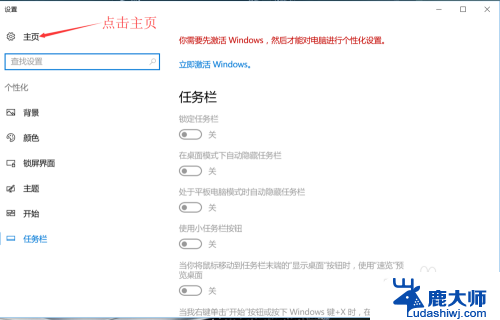
3.进入Windows设置主页面之后,如下图所示。点击“时间与语言”选项,进入时间与语言设置界面。
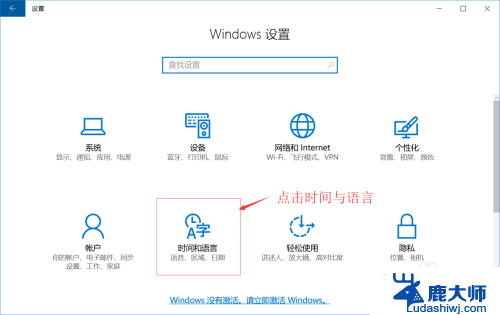
4.进入时间与语言设置界面之后,如下图所示。点击左侧的“区域与语言”选项。
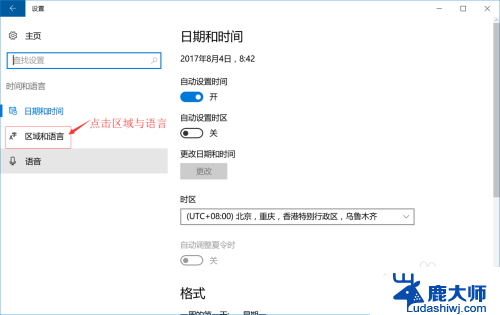
5.点击左侧的“区域与语言”选项之后,右侧如下图所示。点开“Windows显示语言”,然后点击如下图所示的“选项”按钮。最后进入输入法设置界面。
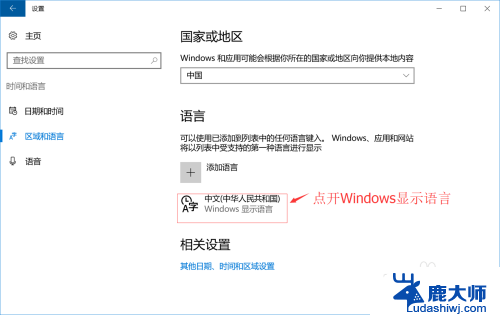
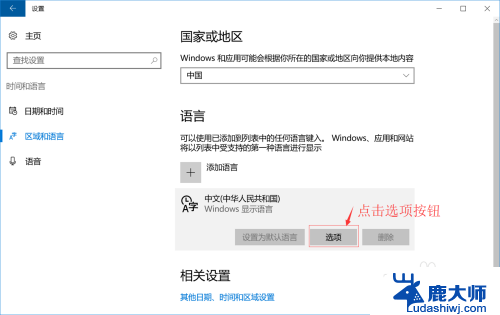
6.进入输入法设置界面之后,如下图所示。点击您所需要删除的输入法选项,右下角就会出现“删除”按钮,点击“删除”按钮既可以删除该输入法。
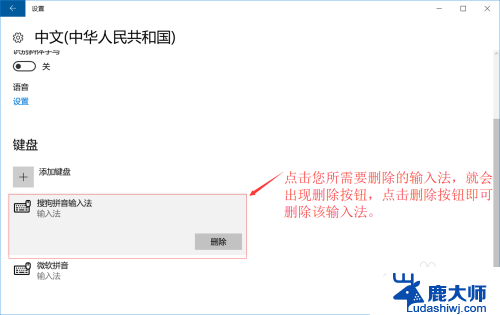
以上是Win10系统如何删除输入法的全部内容,如果出现这种现象,您可以按照这个方法来解决,希望这对您有所帮助。